VNC是由AT&T試驗室開發,是一款優秀的遠程控制工具軟件,后來以GPL授權的形式開源。經過幾年的發展,現在的VNC已經不單指某個軟件,而是一類軟件的通稱。下面介紹Linux下常用的兩個VNC軟件。
VNC的原理就是不停的對窗口界面截屏,再將圖像傳輸給客戶端,同時VNC服務器端接管服務器端的鍵盤、鼠標控制權,客戶端可以通過服務器端操縱鍵盤鼠標。比較類似Windows下的pcAnywhere。
一、Windows 端設置
先講Windows端是因為,下述的兩個VNC可以用同一個客戶端連接。
在Windows平臺上,客戶端我選擇了RealVNC。RealVNC包括了一整套的服務器端與客戶端,如果只安裝客戶端是不需要注冊碼的,其客戶端程序名為vncviewer.exe,這是個綠色軟件,你可以從安裝目錄下拷貝到其他電腦中運行。
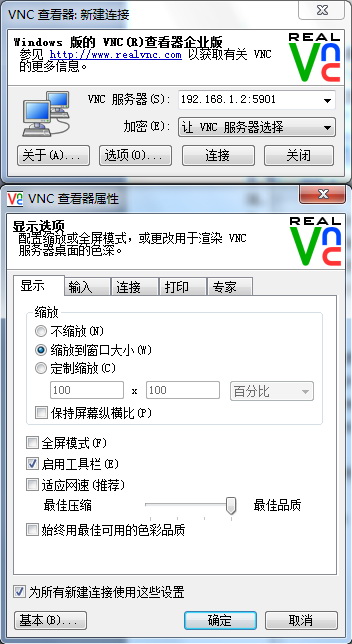
二、VINO
VINO是Gnome中集成的一個VNC軟件,安裝Gnome環境時默認安裝,點擊“系統”-“首選項”-“遠程桌面”就打開了其配置窗口。
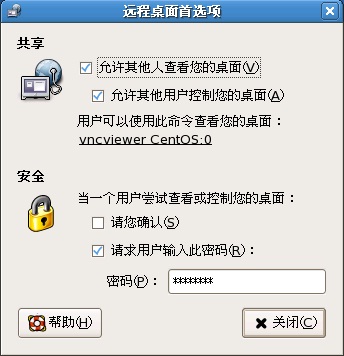
選中“允許其他人查看您的桌面”后VINO就會啟動服務器端進程vino-server,同時它監聽TCP 5900端口。如果不選中“允許其他用戶控制您的桌面”,客戶端則只能觀看不能操縱。
VINO的模式與下面介紹的XVNC有很大不同,我覺得VINO其實是“Windows下的遠程協助”,因為客戶端顯示的桌面與Linux端本地顯示器中顯示的桌面一樣,如果你操縱客戶端中的鼠標,Linux的顯示器也能看到鼠標在跑。如果你在Windows下安裝過VNC服務器端,效果就是這個樣。
另外,VINO的帶寬占用真是變態,就算是一進桌面什么都不打開無操作的情況下,帶寬也要占到4-5Mbps(桌面1280×1024,色彩24),如果有操作會占到8-12Mbps。
所以,VINO不適合做為服務器的日常遠程管理,比較適合做為Linux下的遠程協助和遠程教學,也就是說你遇到一個問題,求助高手,而高手可以手把手的教你,你可以直接觀看屏幕學習,或者做故障重現,你在本地做故障或Bug重現,而工程師可以遠程觀看。
三、XVNC
XVNC就是大家所熟悉的vnc或vncserver,是由RealVNC公司開發的開源版的VNC軟件。
1、安裝XVNC。
安裝Linux時,可以從安裝包中選中。若沒有安裝,可以從安裝盤中找到。
服務器的組件名叫 vnc-server。請執行 rpm -q vnc-server 這個指令。
它的輸出應該是 package vnc-server is not installed 或類似 vnc-server-4.0-11.el4。
假如服務器未被安裝,請用這個指令來安裝它:yum install vnc-server。
2、啟動vncserver。
在終端中輸入:
vncserver :1 -geometry 1280x1024 –depth 24 注::1指1號窗口,-geometry指窗口分辨率,-depth指色彩數
也可以簡單的指定:
vncserver :1 注:使用RealVNC的客戶端,窗口分辨率與色彩數可以在客戶端指定
當你第一次啟動vncserver時,會要求指定密碼,該密碼是VNC客戶端連接時要輸入。
窗口可以從0開始指定,如果Linux本地端已經啟用圖形環境,則必須從1開始指定,因為窗口0被X11占用。
3、配置xstartup
XVNC默認采用twm做為圖形環境,如果你安裝了KDE或Gnome也可以啟動。
vi ~/.vnc/xstartup
顯示如下內容:
#!/bin/sh
# Uncomment the following two lines for normal desktop:
# unset SESSION_MANAGER
# exec /etc/X11/xinit/xinitrc
[ -x /etc/vnc/xstartup ] && exec /etc/vnc/xstartup
[ -r $HOME/.Xresources ] && xrdb $HOME/.Xresources
xsetroot -solid grey
vncconfig -iconic &
xterm -geometry 80x24+10+10 -ls -title "$VNCDESKTOP Desktop" &
twm &
